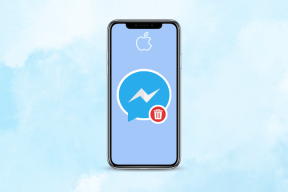10 võimalust Facebook Messengeri mahajäämuse parandamiseks Androidis – TechCult
Miscellanea / / April 11, 2023
Facebook Messengerit kasutatakse teie Facebooki sõpradega suhtlemiseks üle kogu maailma. Kuid rakenduse kasutamisel võib esineda viivitusi ja aeglast jõudlust. Tänases artiklis käsitleme teie päringut teemal Miks minu Facebook Messenger maha jääb? Samuti saate teada, millised on selle Facebook Messengeri Android-probleemi mahajäämuse võimalikud põhjused ja kuidas seda parandada. Seega, kui olete tüdinud sellest, et Facebook Messengeri rakendus on teie Android-seadmes aeglane, jätkake probleemi lahendamiseks lugemist.

Sisukord
Kuidas parandada Facebook Messengeri mahajäämust Androidis
Facebook Messengeri Androidi mahajäämuse probleemi saab hõlpsasti lahendada mõne teie seadme tõrkeotsingu toiminguga, mida selles artiklis samm-sammult käsitletakse.
Kiire vastus
Sa võid kasutada Facebook Lite selle asemel rakendust. Kuna see on Messengeri kerge rakendus, mis kasutab vähem ressursse, ei teki teie seadmes mingeid mahajäämusprobleeme.
Miks mu Facebook Messenger jääb maha?
Facebooki Messengeri mahajäämuse paremaks mõistmiseks lugege allpool loetletud põhjuseid.
- Võimalik, et kasutate Messengeri rakenduse aegunud versiooni.
- Aeglane Interneti-ühendus võib olla ka põhjus, miks mu Facebook Messenger jääb maha.
- Teine levinud põhjus on serveri seisakud.
- Rikutud andmed ja vahemälu on selle probleemi üks võimalikest põhjustest.
- Kolmandate osapoolte rakenduste häirimine võib põhjustada ka Facebook Messengeri rakenduse aeglustumist Androidis.
Loodame, et need punktid aitasid teil mõista, miks teie Facebook Messengeri rakendus hilineb. Artiklis saate teada, kuidas parandada Android-seadmetes aeglaselt töötavat Facebook Messengeri rakendust.
Loe ka:Miks on Windows 11 ootamatult nii aeglane ja kuidas seda parandada?
Nagu varem öeldud, saate selle kiiresti parandada. Kõik, mida pead tegema, on järgida allpool toodud parandusi. Üks või teine meetod aitab teil probleemist kindlasti üle saada.
Märge: Kuna nutitelefonidel pole samu seadete valikuid ja need on tootjati erinevad, veenduge enne nende muutmist õiged sätted. Need sammud viidi läbi Poco F4-ga.
1. meetod: põhilised tõrkeotsingu meetodid
Selle probleemi lahendamiseks oleme teile toonud põhiliste tõrkeotsingu meetodite loendi. Jätkake lugemist, et näha, milliseid meetodeid saab põhimeetoditena rakendada.
1A. Taaskäivitage seade
Android-seadme taaskäivitamine on lihtne, kuid väga tõhus lahendus. Kui mõistate, et teie seadme Messengeri rakendus hilineb, saate kiiresti kasutada oma seadme taaskäivitamist või taaskäivitamist. Seadme taaskäivitamine võimaldab teie seadmel oma ressursse uuesti laadida ja seadmest vabaneda ajutistest Interneti-failidest. Android-seadme taaskäivitamise protseduuri tundmaõppimiseks külastage meie ajaveebi Kuidas oma Android-telefoni taaskäivitada või taaskäivitada? See meetod aitab teil lahendada Messengeri rakenduse aeglase probleemi.
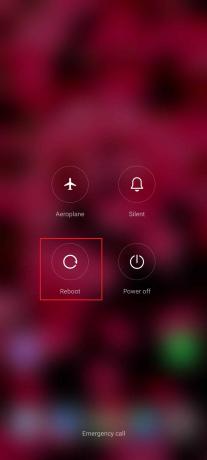
1B. Interneti-ühenduse tõrkeotsing
Ebastabiilne Interneti-ühendus on ka üks silmapaistvamaid põhjuseid, miks Messengeri rakendus Androidis maha jääb. Seadme Interneti-ühenduse stabiliseerimiseks võite järgida alltoodud näpunäiteid.
- Kui kasutate a traadita internetiühendus, võtke mobiilseade ruuteri lähedale.
- Kui kasutate mobiilset andmesidet, saate seadme välja ja seejärel sisse lülitada mobiilne andmeside.
- Lülitage sisse ja välja lennukirežiim oma mobiilseadmest.
- Lülitage Wi-Fi-ühendusele, kui teie mobiilne andmeside on aeglane või vastupidi.
Kui leiate endiselt Interneti-ühendusega probleeme, lugege meie artiklit Kuidas oma Android-telefonis Interneti-kiirust suurendada. Jätkake lugemist, et leida muid meetodeid, mis aitavad teil seda probleemi lahendada, kui see meetod ei tööta.
1C. Oodake serveri tööaega
Soovitatav on näha rakenduse serveri olekut kohe, kui tunnete, et midagi on valesti. Kuna Messenger ei avalda serveri olekut, saate kasutada kolmanda osapoole rakendusi ja veebisaite IsIt DownRightNow rakenduse oleku vaatamiseks. Kui te ei soovi endale lubada kolmanda osapoole rakendust, võite lihtsalt mõnda aega oodata. Kui probleem on serveris, lahendatakse probleem mõne aja pärast. Kui ei, siis peate pardale minema, järgides muid meetodeid.

Loe ka:Kuidas lahendada Facebook Messenger Switchi konto probleem
1D. Sundpeatamise rakendus
Android-mobiilis rakenduse Facebook Messenger aeglase probleemi lahendamiseks võite proovida rakenduse sundpeatamist. Rakenduse Messenger sundpeatamiseks võite järgida alltoodud samme.
1. Puudutage ja hoidke all Sõnumitooja rakendus teie seadmes.

2. Puudutage nuppu Rakenduse teave.

3. Nüüd puudutage Sundpeatus ekraani allservas.
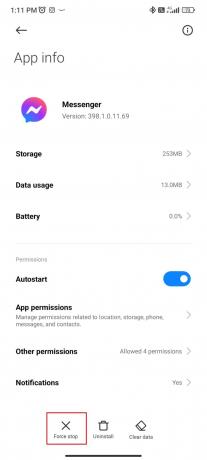
4. Seejärel puudutage nuppu Okei.
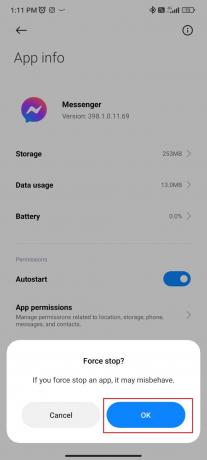
1E. Sulgege kasutamata rakendused
Facebook Messengeri toimimise takistamisel mängivad olulist rolli ka taustal olevad kasutamata rakendused. Sulgemata välja jäetud rakendused võtavad tavaliselt salvestusruumi ning tarbivad andmeid ja akut, mille tulemuseks on Facebook Messengeri Android mahajäämus. Seetõttu on soovitatav sulgeda kõik kasutamata rakendused enne Messengeri rakenduse käivitamist.
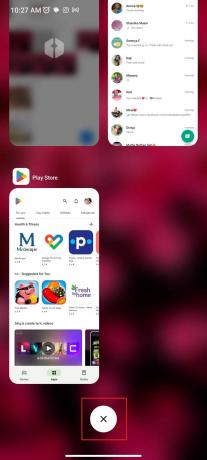
Loe ka:Kuidas Facebook Messengeris kedagi blokeerida
2. meetod: värskendage rakendust Messenger
Vananenud rakenduse kasutamine on veel üks põhjus, miks teie Facebook Messenger jääb maha. Külastage oma seadmes Google Play poodi ja värskendage Messengeri rakendus uusimale versioonile. Enamikul juhtudel aitab rakenduse värskendamine seda tüüpi probleemi lahendada. Rakenduse Messenger värskendamiseks järgige alltoodud samme.
1. Mine lehele Google Play pood.
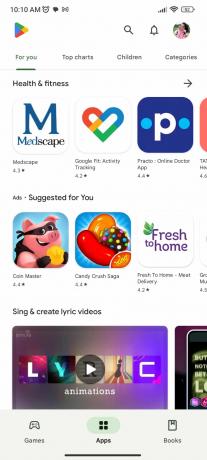
2. Puudutage oma profiili pilti ekraani paremas ülanurgas.

3. Puudutage nuppu Hallake rakendusi ja seadet.
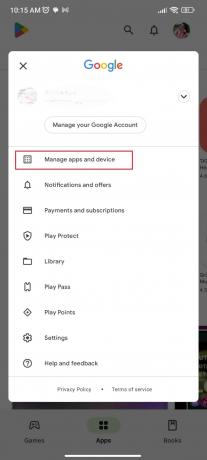
4. Puudutage nuppu Värskenda kõik.

3. meetod: muutke kohandatud teemasid
Kohandatud vestlusteemad on üks Facebook Messengeri funktsioone. Kuigi see näeb välja atraktiivne, tarbib see palju energiat, mis häirib rakenduse toimimist. Seetõttu peaksite esmalt vältima selliste vestlusteemade kasutamist. Kui olete seda kasutanud, peaksite selle eemaldama. Kohandatud teema eemaldamiseks järgige alltoodud samme.
1. Avatud Facebook Messenger oma Android-mobiilis.
2. Navigeerige lehele vestlus millesse olete lisanud kohandatud teema.
3. Nüüd puudutage nuppu i ikoon mobiiliekraani ülaosas.

4. Puudutage nuppu Teema.

5. Vali a ühevärviline või gradiendivärvi teema teie vestluse jaoks.
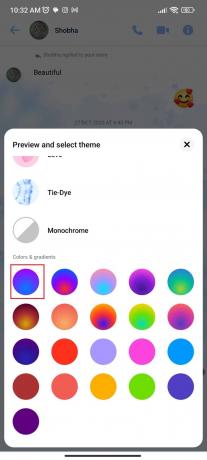
Need olid sammud kohandatud teemade muutmiseks, et muuta Facebook Messengeri rakendus Androidis aeglaseks.
Loe ka: Kuidas deaktiveeritud Facebooki konto Messengeris välja näeb?
4. meetod: keelake vestluspead
Vestluspead põhjustavad ka Messengeri rakenduse hilinenud jõudlust. Seetõttu on rakenduse jõudluse parandamiseks oluline vestluspead keelata. Vestluspeade keelamise protseduuri tundmaõppimiseks külastage meie ajaveebi Kuidas Messengeris vestluspead SISSE/VÄLJA lülitada. Jätkake lugemist, et leida muid meetodeid Facebook Messengeri rakenduse aeglaseks parandamiseks Androidis.

5. meetod: desinstallige kolmanda osapoole klaviatuur
See meetod kehtib neile, kes kasutavad oma Android-seadmetes kolmanda osapoole klaviatuuri. Väidetavalt ei tööta mõnel juhul aeglaselt Messengeri rakendus, vaid see võib olla rakenduses tippimine. Sujuvamaks tippimiseks ja rakenduste kiiremaks kasutamiseks on soovitatav kasutada oma Android-seadmetes Gboardi. Seetõttu aitab kolmanda osapoole klaviatuuri desinstallimine teil probleemi lahendada, kui seda kasutate. Kolmanda osapoole klaviatuuri desinstallimiseks järgige alltoodud samme.
1. Liikuge kolmanda osapoole juurde klaviatuurirakendus rakenduste menüüs.

2. Vajutage rakendust pikalt ja puudutage nuppu Desinstallige.
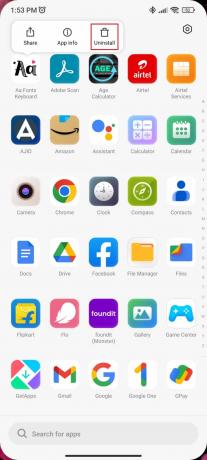
3. Puudutage nuppu Desinstallige uuesti.
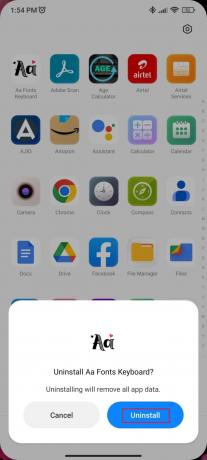
6. meetod: keelake andmesäästurežiim
Andmesäästurežiimi kasutamine Messengeris võib samuti olla rakenduse jõudluse seisukohalt suur väljalülitus. Kui see režiim on sisse lülitatud, tarbib rakendus vähe andmeid, mis väljendub rakenduse halvas jõudluses. Andmesäästurežiimi keelamiseks oma mobiilseadmes järgige alltoodud samme.
1. Esmalt avage Sõnumitooja rakendus ja seejärel avage Seaded.
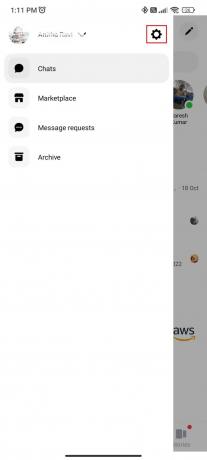
2. Kerige alla ja puudutage nuppu Andmemahu säästja.
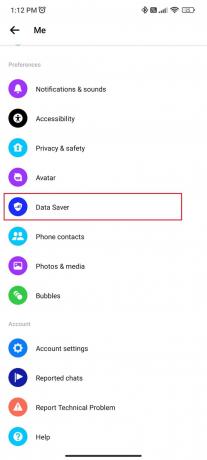
3. Nüüd välja lülitada andmesäästurežiimi keelamiseks.

Loe ka:Kuidas end Facebook Messengeris blokeerida
7. meetod: eemaldage muud kontod
Jällegi kehtib see meetod neile, kes kasutavad Messengeris mitut kontot. Mitmekordne sisselogimine võib olla ka põhjuseks, miks Messenger teie mobiilis maha jääb. Probleemi lahendamiseks saate eemaldada muud kontod peale teie kasutatava peamise konto. Konto Messengerist eemaldamise juhiste saamiseks lugege meie artiklit Kuidas Messengeri rakendusest kontot eemaldada.
8. meetod: tühjendage vahemälu
Vahemälu, mida tuntakse ka kui ajutisi Interneti-faile, on veel üks potentsiaalne põhjus, miks rakendus Facebook Messenger teie seadmes maha jääb. Kui probleemi põhjuseks on salvestatud vahemälu, on nende tühjendamine ainus viis Facebooki Messengeri rakenduse parema kogemuse saamiseks. Järgige mobiilseadme vahemälu tühjendamiseks juhiseid.
1. Toksake ja hoidke all Sõnumitooja rakendus.

2. Puudutage nuppu Rakenduse teave.

3. Nüüd puudutage Säilitamine.
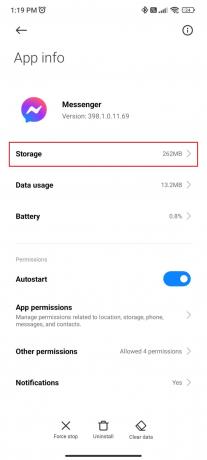
4. Seejärel puudutage nuppu Kustuta andmed ekraani allservas.

9. meetod: installige Messenger uuesti
Kui ükski ülalnimetatud meetoditest ei aita, proovige rakendus uuesti installida. Enamikul juhtudel on rikutud failid või sisemised vead, mis põhjustavad seda tüüpi probleeme. Kui olete rakenduse uuesti installinud, saate vabaneda sellistest probleemidest nagu sisemised vead ja rikutud failid. Seetõttu on rakenduse uuesti installimine üks tõhusamaid parandusi, mis võib Messengeri rakenduse jõudlust parandada.
1. Vajutage pikalt nuppu Messengeri rakendus rakenduste menüüs ja puudutage nuppu Desinstallige.

2. Puudutage nuppu Desinstallige kinnitamiseks uuesti.
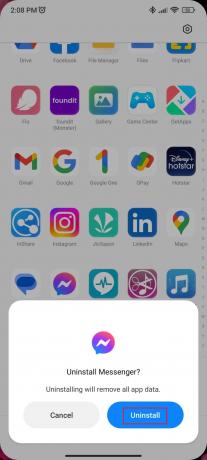
3. Mine lehele Google Play pood.

4. Otsima Facebook Messenger.
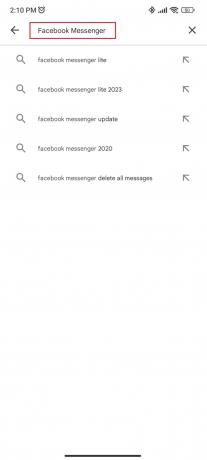
5. Puudutage nuppu Sõnumitooja.

6. Puudutage nuppu Installige.

Loe ka:Kuidas Facebook Messengerist kustutatud fotosid taastada
10. meetod: võtke ühendust toega
Isegi pärast kõigi ülalnimetatud meetodite täitmist, kui te pole Facebook Messengeri toimivusega rahul, peate tõenäoliselt võtma ühendust tugimeeskonnaga. Messengeri tugimeeskond vastab kõigile teie küsimustele, näiteks miks mu Facebook Messenger maha jääb. Nad annavad teile teada probleemi täpse põhjuse ja võimalikud lahendused. Kõik, mida pead tegema, on külastada Messengeri abikeskus ja otsige oma päringut.

Soovitatav:
- Kuidas Teamsis kanalit luua
- Parandage TikTok ei saa privaatsusseadete tõttu sõnumeid saata
- Messengeri teatis, kuid sõnumit pole? Kuidas seda parandada
- Parandage Facebook Messengeri kontaktid, mida ei kuvata
See artikkel käsitleb Facebook Messengeri Android-seadmetes aeglase töötamise parandamist. Loodame, et see juhend oli kasulik ja saite teada, kuidas seda parandada Facebook Messengeri Android mahajäämus. Andke meile teada, milline meetod teie jaoks kõige paremini toimis. Kui teil on küsimusi või ettepanekuid, jätke need allpool olevasse kommentaaride jaotisse.
Elon on TechCulti tehnikakirjanik. Ta on kirjutanud juhendeid umbes 6 aastat ja käsitlenud paljusid teemasid. Talle meeldib käsitleda Windowsi, Androidiga seotud teemasid ning uusimaid nippe ja näpunäiteid.